Kuidas mängida Minecrafti mitmikmängu
Mänguarendaja Mojangi liivakastimäng, Minecraft, sobib suurepäraselt oma loomingulise poolega kontakti saamiseks. Kuid üksi mängides võib kohati üksildaseks jääda. Aeg-ajalt võiksite oma loomingut ülejäänud maailmaga jagada. Oleme kirjeldanud erinevaid viise, kuidas Minecrafti sõpradega mängida erinevaid platvorme.
Kui mängite Minecraft: Java Editioni, peate käivitama sama mängu versiooni nagu server, millega proovite liituda, olenemata sellest, kas see on LAN või veebis hostitud. Leidke peamenüü allservast oma versiooninumber.
Kuidas mängida Minecrafti mitme mängijaga LAN-is
Minecraft: Java väljaanne.
Valige hostarvuti. See peaks olema piisavalt kiire, et samal ajal mängu mängida töötab server et teised saaksid liituda.
Käivitage mäng ja valige Üksik mängija.
Looge uus maailm või avage olemasolev.
Kui olete sees, vajutage Esc, seejärel valige Ava LAN-ile.
Valige mängurežiim: Ellujäämine, Loominguline, või Seiklus.
Valige Käivitage LAN World.
Teised samas võrgus olevad mängijad, kes soovivad liituda, saavad nüüd oma mänge alustada ja ühenduse kaudu ühenduse luua
Mitmikmäng nuppu.
Minecraft Windows 10/Xboxi jaoks
Veenduge, et kõik mängijad oleksid ühendatud samasse võrku, seejärel valige hostseade.
Valige Mängi.
Valige Pliiats ikooni, et luua uus maailm või redigeerida olemasolevat.
-
Valige Nähtav LAN-mängijatele.
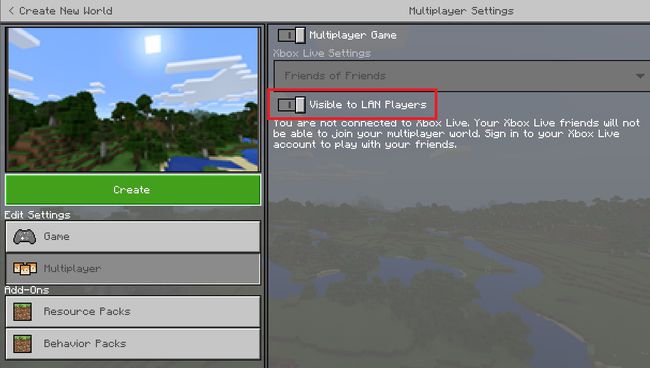
Valige kumbki Loo või Mängi ja jätka nagu tavaliselt.
Teised saavad mänguga liituda, otsides saadaolevaid LAN-mänge jaotises Sõbrad sakk.
Kuidas mängida Minecrafti võrguserveris
Minecraft: Java väljaanne
Teise mängija serveriga ühenduse loomiseks logige mängu sisse ja valige Mitmikmäng > Lisa server, seejärel sisestage selle serveri IP- või veebiaadress.
Laadige oma serveri seadistamiseks vajalik fail alla Minecraft.net või looge ühendus teise inimese serveriga.
Minecraft Windows 10/konsoolide jaoks
Need platvormid pakuvad käputäis ametlikke servereid. Liituge ühega, valides selle all Serverid sakk.
Windows 10 versiooniga välise serveri lisamiseks valige Lisa server ja sisestage vajalik teave.
Suvand Lisa servereid pole konsoolidel platvormipiirangute tõttu saadaval.
Kuidas mängida Minecrafti mitme mängijaga mängu, kasutades valdkonda
Minecraft Realms on Mojangi välja töötatud mitme mängijaga teenus, mis võimaldab teil ja kuni 10 sõbral korraga mängida. Selle kasutamiseks vajate aga tellimust ja hind sõltub kasutatavast platvormist.
Odavaim valdkond on vaid paar dollarit serveri eest, mis toetab kuni kolme mängijat (sh host) mobiilis, konsoolides ja Windows 10-s. Natuke lisatasu eest saate serveri, mis toetab kuni 11 mängijat. Saate parema pakkumise, kui seadistate korduva tellimuse või ostate mitu kuud.
Minecraft: Java väljaanne
Avage Minecraft ja valige Minecraft Realms.
Valige suvand Looge ja konfigureerige oma vald.
Sisestage maailma nimi või alustage olemasoleva maailmaga.
Tavalise ellujäämismaailmaga jätkamiseks topeltklõpsake oma Realm.
Kõik muud platvormid
Avage Minecrafti rakendus ja minge aadressile Mängi > Loo uus > Uus kuningriik.
-
Valige oma valdkonna nimi ja suurus ning seejärel valige Loo.
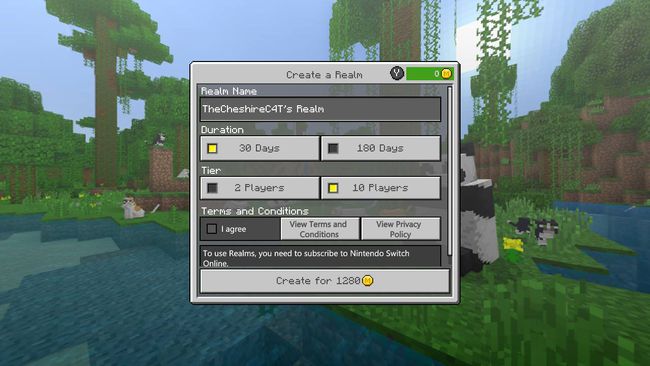
Kui valdkond on loodud, saatke oma sõpradele kutsed.
Kuidas mängida Minecrafti mitmikmängu jagatud ekraaniga
Split Screen on konsooli eksklusiivne funktsioon, mis võimaldab samal ekraanil korraga mängida kuni neljal inimesel. Jagatud ekraani režiimis mängimiseks käivitage mäng ja ühendage kontrollerid. See jagab ekraani automaatselt väiksemateks mängijaspetsiifilisteks piirkondadeks.
